„SQLite“ naršyklė yra programa su grafine vartotojo sąsaja (GUI), naudojama CRUD operacijoms atlikti ir su SQLite suderinamiems SQL DB failams redaguoti. Ši programa taip pat suteikia vartotojams ir kūrėjams lengviau kurti duomenų bazes, taip pat ieškoti ir redaguoti duomenis. „SQLite“ naršyklė naudoja skaičiuoklėje pažįstamą sąsają, kad nereikėtų mokytis sudėtingų SQL komandų. Šiame straipsnyje parodyta, kaip įdiegti „SQLite 3“ ir „SQLite“ naršyklę „Ubuntu 20“.04 LTS naudojant apt ir snap metodus.
„SQLite 3“ diegimas „Ubuntu 20“.04 LTS
Prieš įdiegdami „SQLite“ naršyklę, pirmiausia turėsite įdiegti „SQLite3“. „SQLite 3“ įdiegti „Ubuntu“ yra taip paprasta, kaip įdiegti bet kurį kitą „Ubuntu“ paketą.
Pirmiausia atnaujinkite apt-cache saugyklą išleisdami:
$ sudo apt atnaujinimas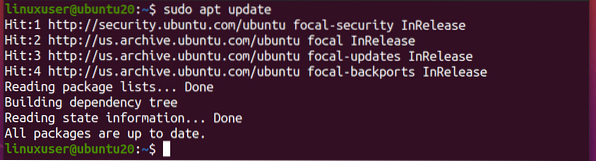
Atnaujinę talpyklą įdiekite „SQLite 3“.
Galite ieškoti SQLite paketų apt saugykloje, kad patikrintumėte, ar jie yra apt saugykloje. Norėdami ieškoti SQLite paketų apt saugykloje, vykdykite šią komandą:
$ sudo apt-cache paieškos sqlite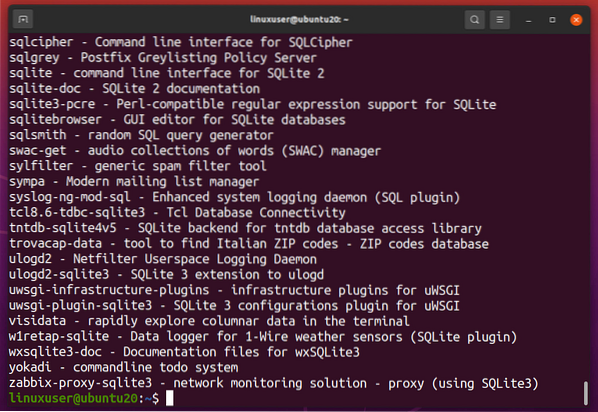
Šios komandos išvestyje bus išvardyti visi apt saugykloje esantys paketai, susiję su SQLite. Ieškoję norimo paketo, jei jis yra sąraše, galite įdiegti SQLite 3 naudodami paprastą apt install komandą terminale.
Norėdami įdiegti „SQLite 3“, vykdykite toliau nurodytą komandą:
$ sudo apt install sqlite3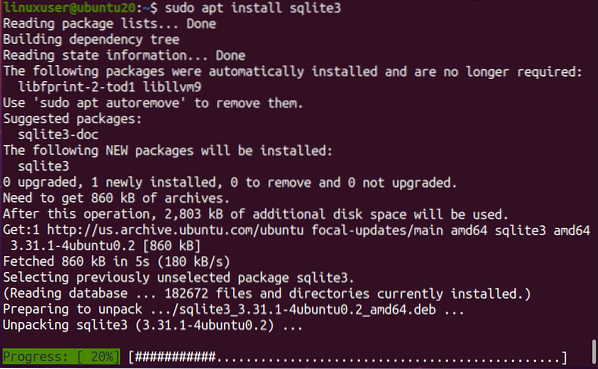
Baigę diegimą pamatysite:
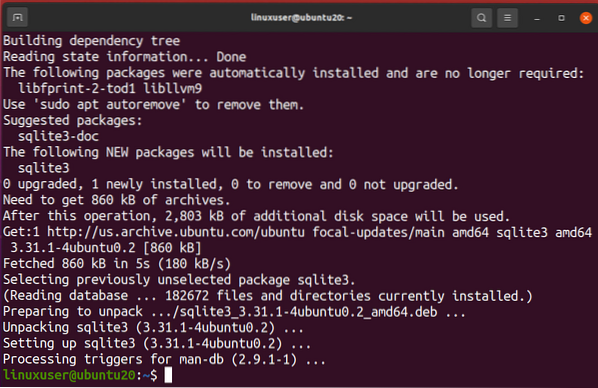
Galite patikrinti SQLite 3 diegimą paleidę sqlite3 -versija komandą taip:
$ sqlite3 - versija
Naujausia versija 3.31 iš „SQLite 3“ galima pamatyti aukščiau pateiktoje ekrano kopijoje, kuri rodo, kad „SQLite 3“ sėkmingai įdiegta.
SQLite naršyklės diegimas „Ubuntu 20“.04 LTS
Sėkmingai įdiegę „SQLite 3“, dabar esate pasirengę įdiegti ir pradėti naudoti „SQLite Browser“ programą. „SQLite“ naršyklės paketą galima įdiegti vienu iš dviejų būdų:
- Įdiekite „SQLite“ naršyklę naudodami „Apt“ saugyklą
- Įdiekite „SQLite“ naršyklę naudodami „Snap“
Tolesniuose skyriuose parodoma, kaip įdiegti „SQLite“ naršyklę naudojant abu metodus.
1 metodas: įdiekite „SQLite“ naršyklę naudodami „Apt“ saugyklą
Norėdami įdiegti „SQLite“ naršyklę naudodami „apt“ saugyklą, pirmiausia atnaujinkite savo sistemos „apt-cache“ saugyklą.
$ sudo apt atnaujinimas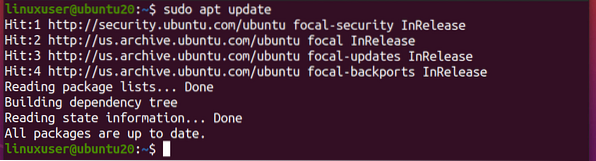
Tada įdiekite „SQLite“ naršyklę naudodami šią komandą:
$ sudo apt įdiekite sqlitebrowser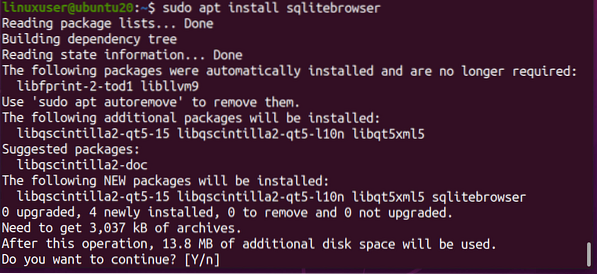
Tada jūsų paklaus, ar norite ir toliau užimti papildomą vietos diske, ar uždaryti diegimo procesą. Norėdami tęsti diegimą, paspauskite „y“.
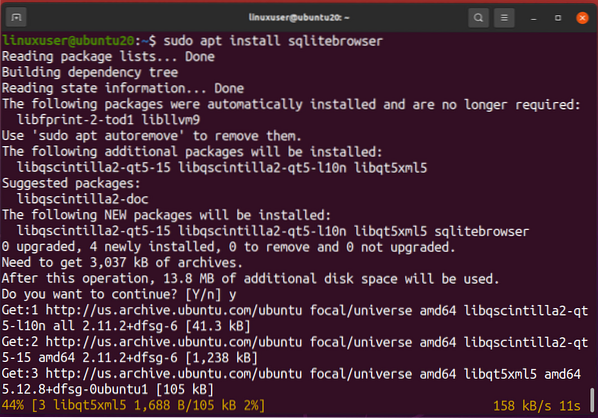
Baigę diegti „SQLite“ naršyklę, dabar esate pasirengę paleisti ir naudoti „SQLite“ naršyklę savo „Ubuntu“ sistemoje.
„SQLite“ naršyklės paleidimas
Norėdami paleisti „SQLite“ naršyklę, tiesiog ieškokite „SQLite“ naršyklės programos meniu.
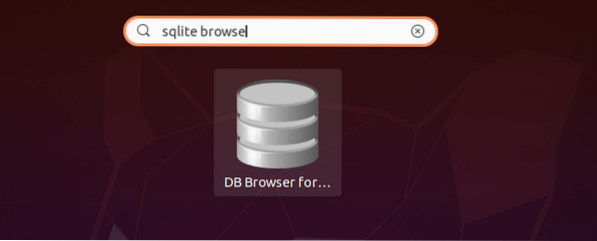
Tada spustelėkite SQLite naršyklės piktogramą, kad ją atidarytumėte.
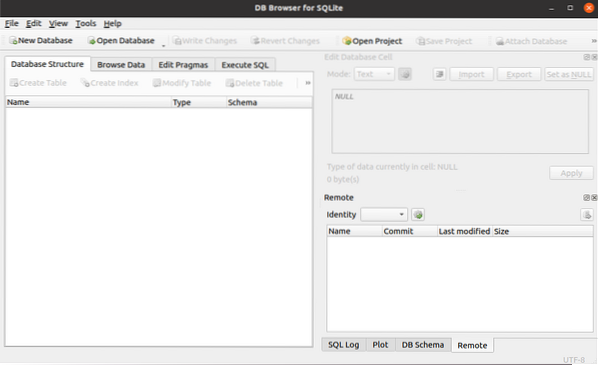
Aukščiau pateiktame paveikslėlyje rodomas „SQLite“ naršyklės pasveikinimo ekranas.
Galite patikrinti, ar SQLite naršyklė įdiegta iš terminalo, paleisdami sqlitebrowser -versija komandą terminale taip:
$ sqlitebrowser --versija
Pirmiau pateiktoje ekrano kopijoje galite pamatyti „SQLite“ naršyklės versiją.
SQLite naršyklės pašalinimas
Norėdami pašalinti „SQLite“ naršyklę iš savo „Ubuntu“ sistemos, išleiskite šią komandą:
$ sudo apt --purge pašalinti sqlitebrowser
Kaip matote aukščiau pateiktoje ekrano kopijoje, „SQLite“ naršyklė buvo sėkmingai pašalinta.
2 metodas: įdiekite „SQLite“ naršyklę naudodami „Snap“
Norėdami įdiegti „SQLite“ naršyklę „Ubuntu“ naudodamiesi papildoma saugykla, pirmiausia atnaujinkite apt-cache saugyklą.
$ sudo apt atnaujinimas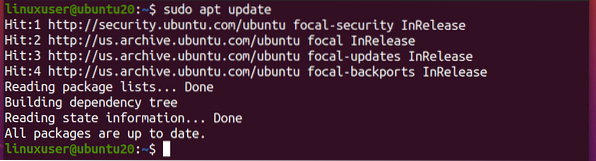
Taip pat įsitikinkite, kad jūsų „Ubuntu“ sistemoje yra įdiegtas „snap“. Jei neturite įdiegto „Snap“, paleiskite toliau pateiktą komandą, kad įdiegtumėte „Snap“:
$ sudo apt install snapd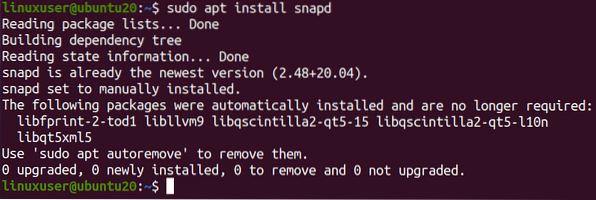
Snap sėkmingai įdiegus (arba jei jau turite savo sistemą), vykdykite sqlitebrowser diegimo komanda, skirta įdiegti „SQLite Browser Snap“:
$ sudo snap įdiekite sqlitebrowser
Paleidus aukščiau nurodytą komandą, SQLite bus įdiegta ir galėsite ją naudoti savo skaičiavimo reikmėms.
Išvada
„SQLite“ naršyklė yra naršyklė, naudojama atliekant CRUD operacijas ir daugelį kitų operacijų SQLite duomenų bazėje. SQLite įdiegti į „Ubuntu“ sistemą gali būti labai lengva, kaip buvo aiškiai paaiškinta šiame straipsnyje.
 Phenquestions
Phenquestions


